Notities:
-
De informatie in dit artikel is van toepassing op Clipchamp voor persoonlijke accounts.
-
Informatie inclusief plannen voor Clipchamp voor werk en school vindt u in de abonnementensectie van deze pagina.
Clipchamp biedt een gratis laag met belangrijke bewerkingsfuncties en -integraties en maakt exports tot 1080p mogelijk.
Persoonlijke of gezinsabonnees van Microsoft 365 hebben toegang tot enkele extra Premium-functies.
Voor toegang tot alle betaalde functies, waaronder 4K-exports, brandkit, back-up van inhoud en premium stockmedia, kunnen gebruikers upgraden naar het Clipchamp Premium-abonnement.
Lees verder om erachter te komen:
Een upgrade uitvoeren naar het Premium-abonnement
U kunt het uitchecken starten op de pagina met prijzen van Clipchamp door Upgraden te selecteren in de kolom Premium-abonnement van de vergelijkingstabel van het abonnement.
Als u zich al in Clipchamp bevindt, kunt u een van de upgradeknoppen selecteren die zichtbaar zijn wanneer uw account zich in de gratis laag bevindt. In de onderstaande stappen ziet u de stappen om de aankoop te voltooien.
Selecteer de knop Upgraden
Als u Premium-functies hebt gebruikt in een bewerkingsproject, moet u een upgrade uitvoeren om de voltooide video te exporteren. Als u geen upgrade wilt uitvoeren, verwijdert u premium-inhoud uit uw video om gratis te exporteren.
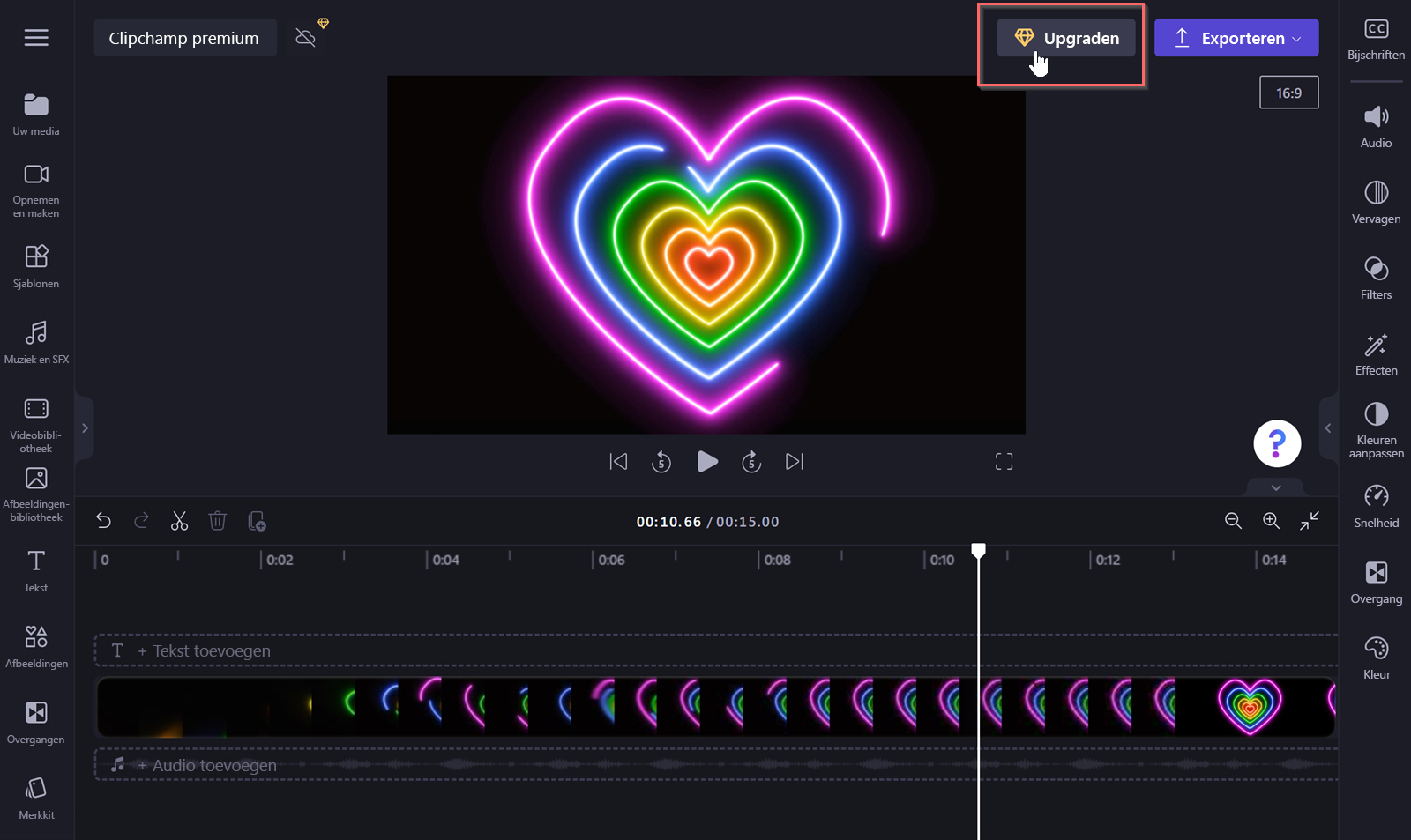
Selecteer in het modale venster dat wordt weergegeven Nu upgraden
Hiermee opent u een planselectietabel.
Beweeg in de vergelijking de muisaanwijzer over de (i)-pictogrammen om meer informatie over elke functie weer te geven. U kunt ook kiezen tussen de maandelijkse en jaarlijkse factureringsperioden.
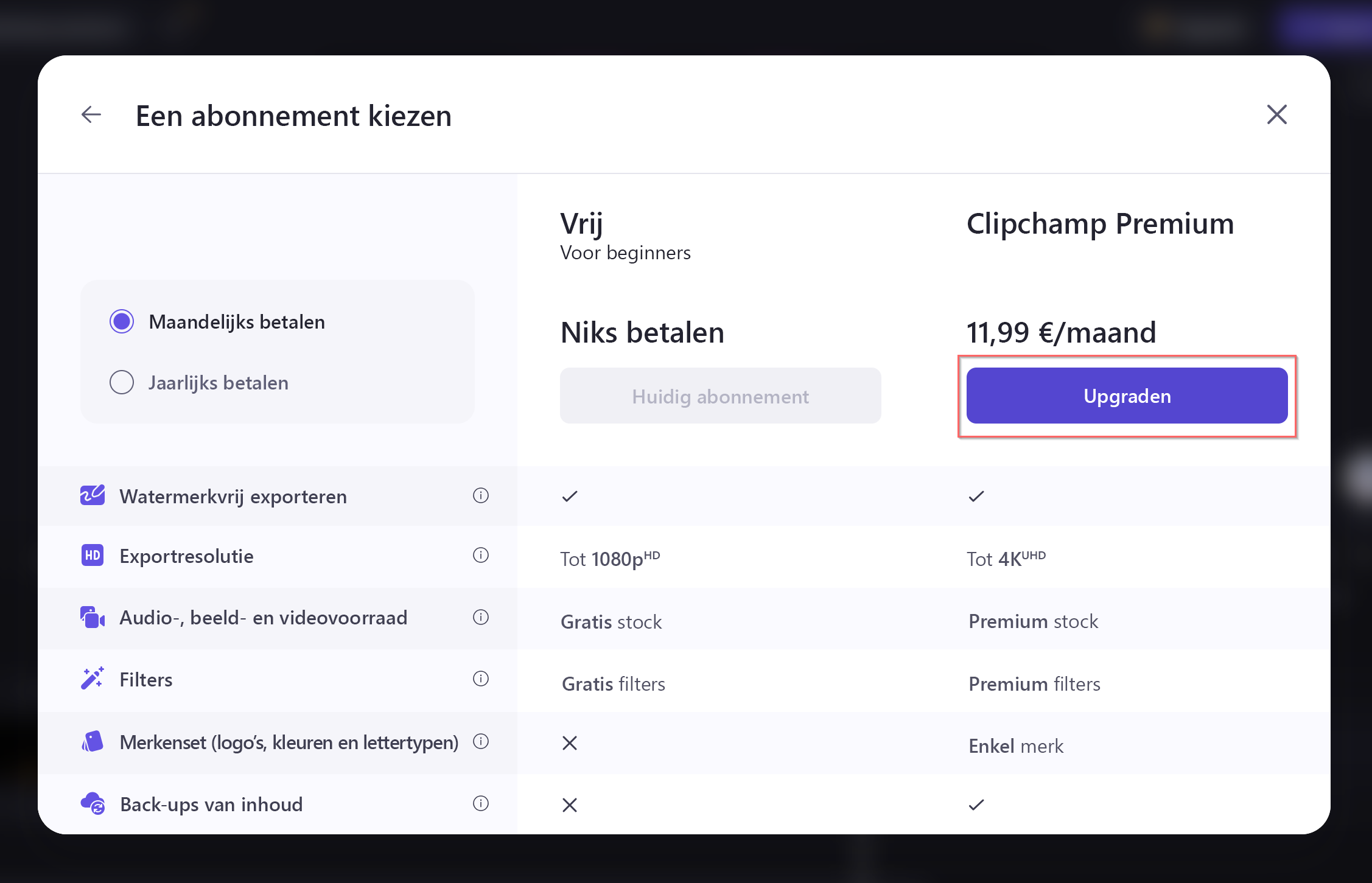
De prijs wordt dienovereenkomstig aangepast, de valuta en prijs die worden weergegeven, zijn voor uw regio.
Als u wilt doorgaan, selecteert u de knop Upgraden in de kolom Clipchamp Premium.
Microsoft-account verbinden
Als uw Clipchamp-account nog niet is verbonden met een persoonlijk of gezins-Microsoft-account, wordt u gevraagd om een account te verbinden om door te gaan met de aankoop. Selecteer Aanmelden met Microsoft en volg de aanwijzingen om door te gaan.
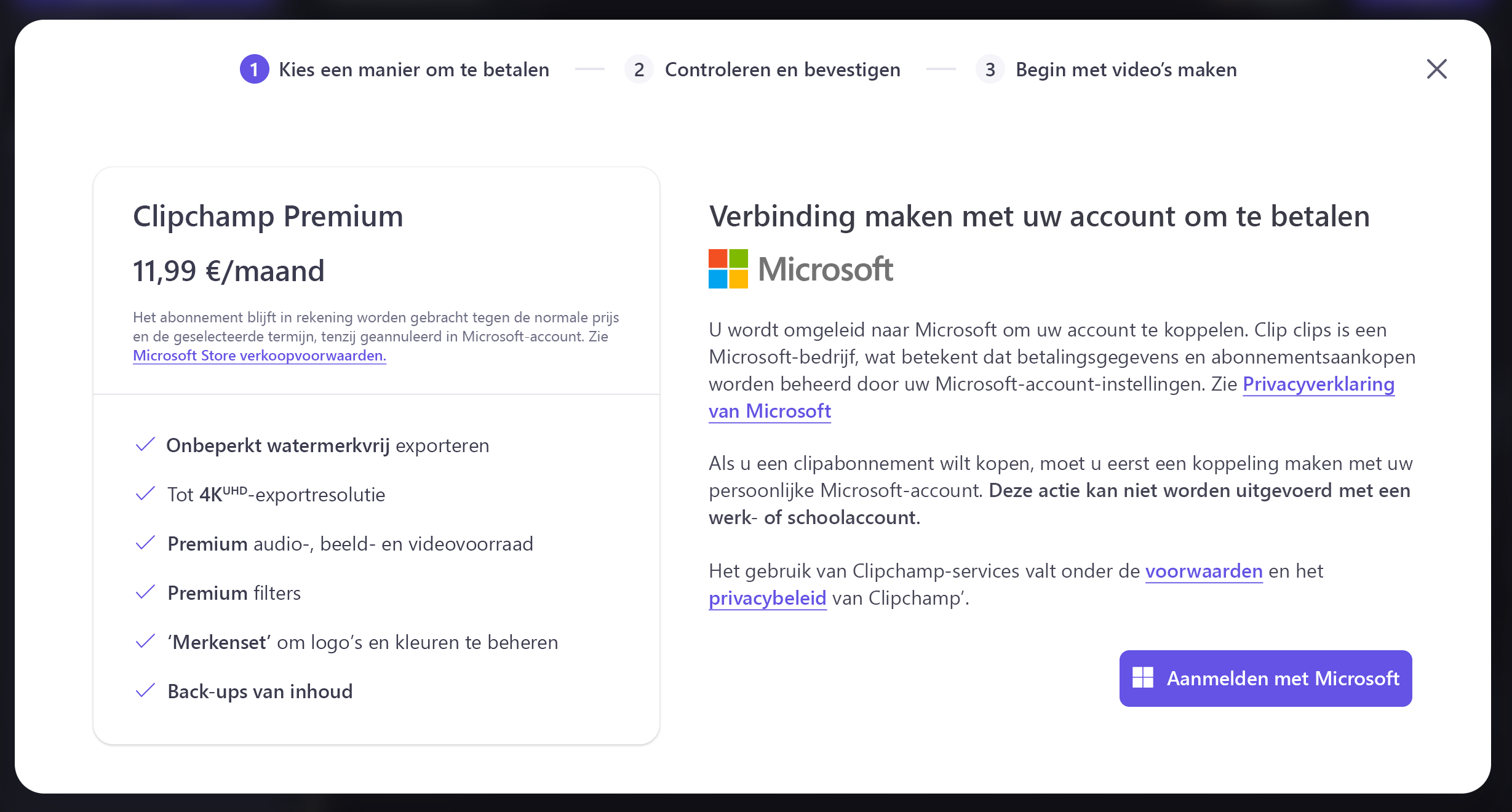
Wanneer u zich hebt aangemeld bij uw Microsoft-account, wordt linksonder in het scherm een melding weergegeven dat uw Microsoft-account is gekoppeld.
Factureringsgegevens toevoegen, een betalingswijze selecteren
Nadat u zich hebt aangemeld bij uw Microsoft-account, keert u terug naar Clipchamp. Vul alle vereiste velden in en selecteer vervolgens Next.
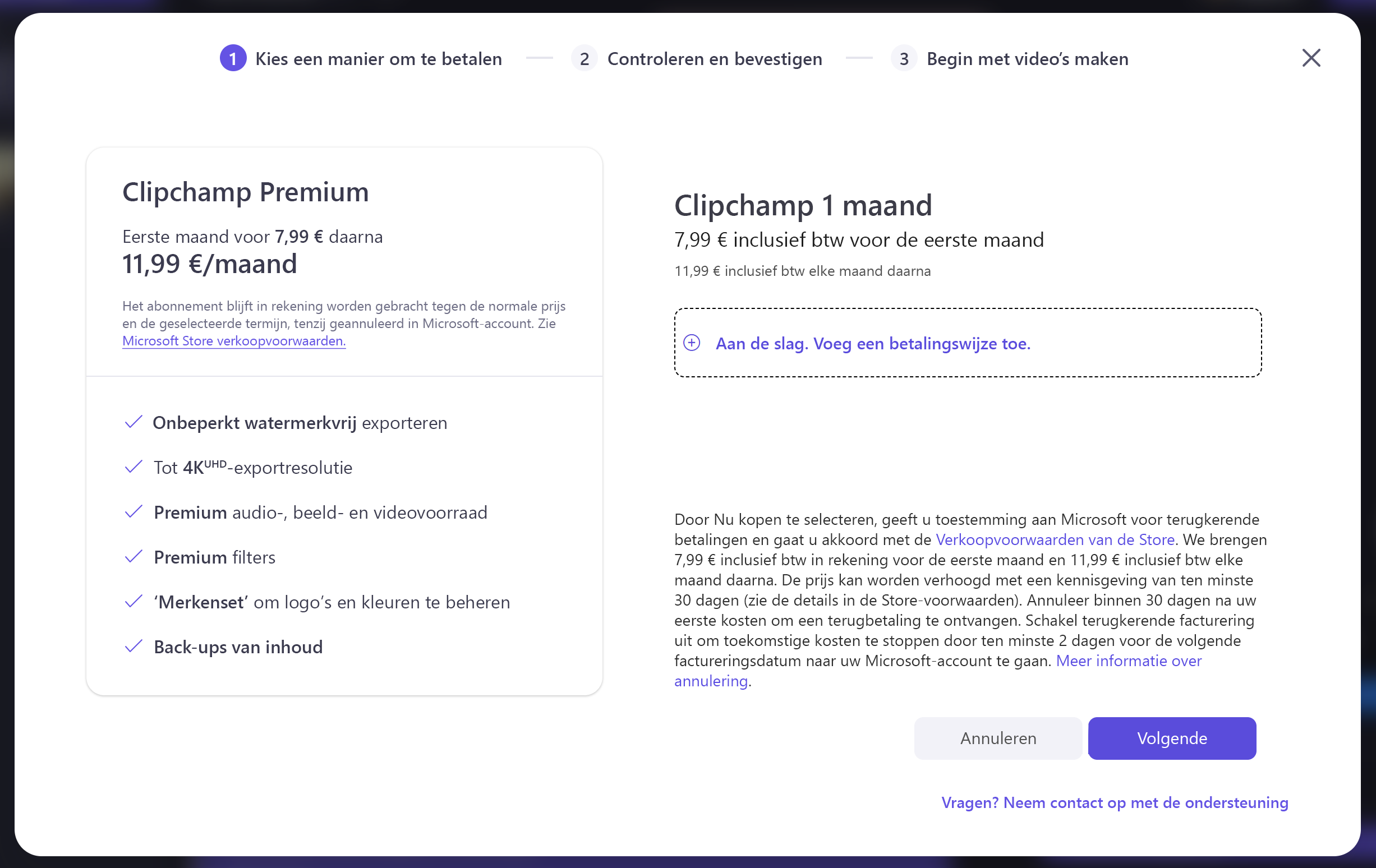
Selecteer hierna een betalingswijze. De beschikbare opties zijn afhankelijk van de regio van uw Microsoft-account. In onze voorbeeldschermopname worden opties voor Duitsland weergegeven.
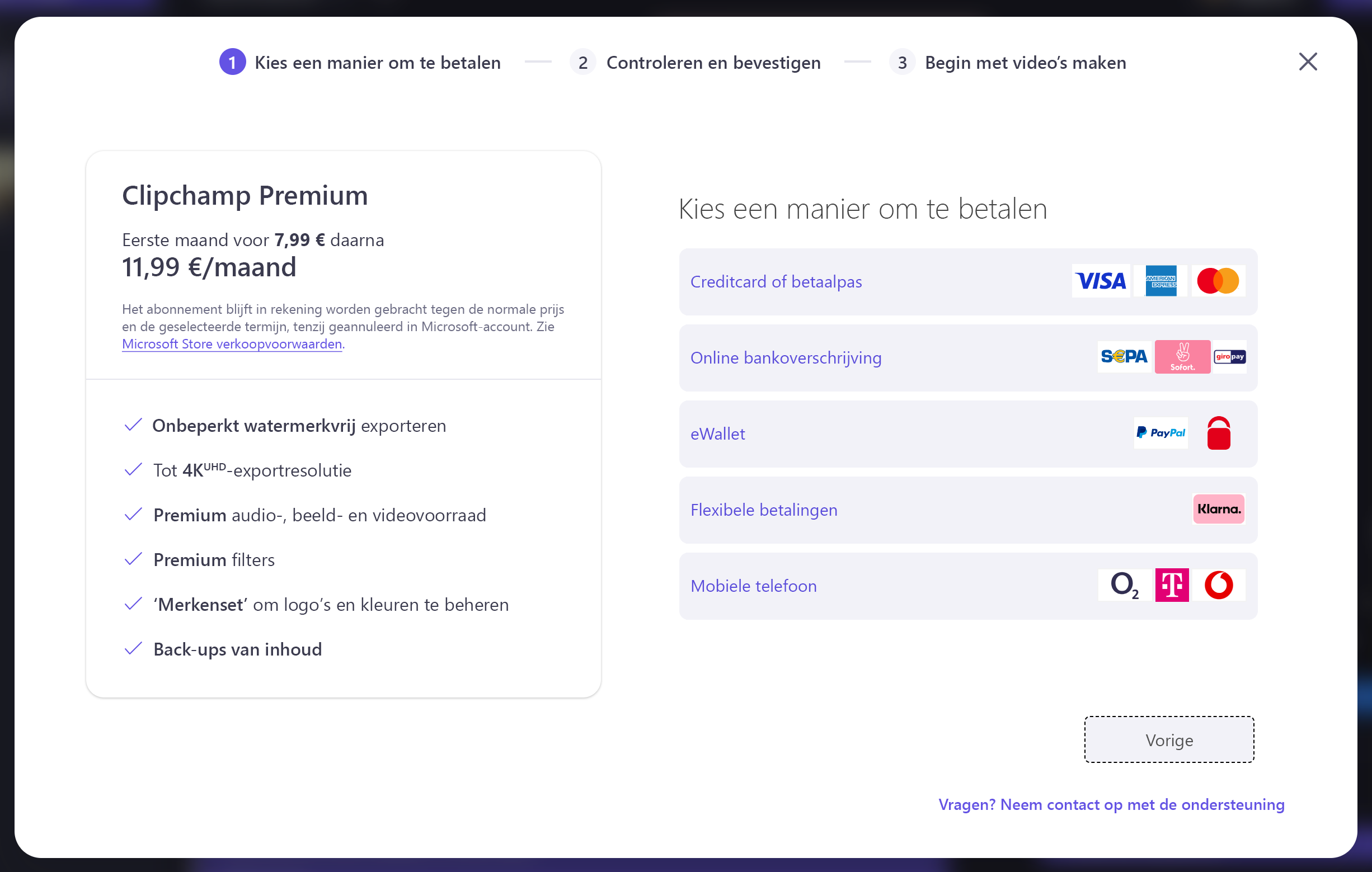
De betaling voltooien
Nadat u account- en betalingsgegevens hebt toegevoegd, selecteert u de knop Nu kopen.
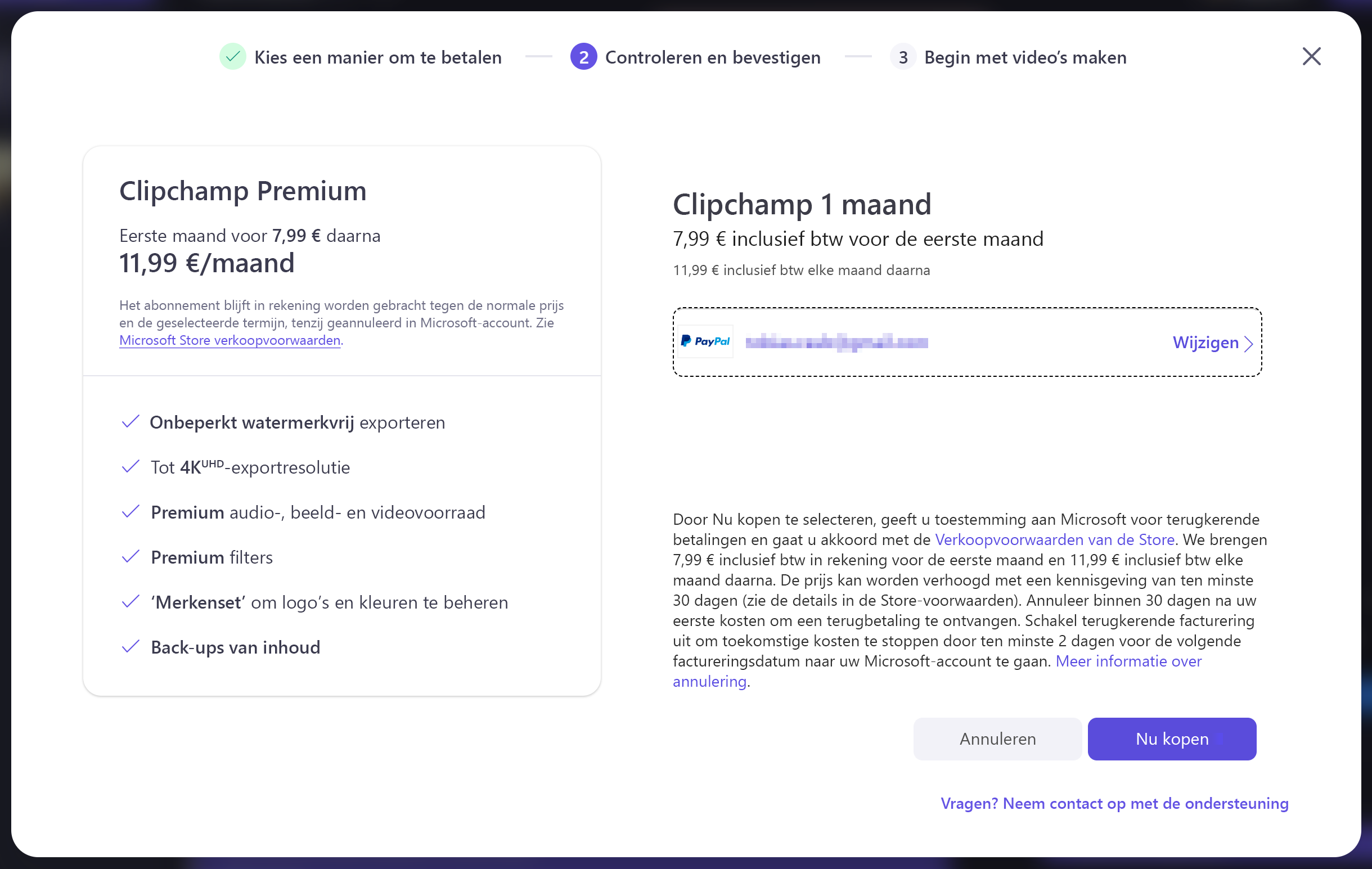
U ziet een melding dat het is gelukt en uw account is nu in het Premium-abonnement.
Wat gebeurt er als ik downgrade?
Wanneer u uw abonnement annuleert, wordt het standaard gestopt aan het einde van de huidige factureringsperiode.
Na het verstrijken van de factureringsperiode hebt u nog steeds toegang tot al uw bestaande projecten, maar als ze premium stockassets bevatten, kunt u deze niet meer exporteren. U hebt ook geen toegang meer tot de functie back-up van inhoud .
Opmerking: U kunt uw Clipchamp-abonnement beheren in uw Microsoft-account op https://account.microsoft.com/services. Zorg ervoor dat u zich aanmeldt bij het juiste account dat is verbonden met Clipchamp als u meer dan één persoonlijk Microsoft- of gezinsaccount hebt. Anders wordt het Clipchamp-abonnement niet weergegeven onder Services en abonnementen.
Problemen oplossen tijdens de aankoop
Als u problemen ondervindt tijdens het afrekenen, zijn er enkele stappen die u kunt proberen om deze op te lossen.
Open Clipchamp in een browser in plaats van de Windows-bureaublad-app
Als u de Clipchamp Windows-app gebruikt en er een fout optreedt tijdens het aanschaffen van het Premium-abonnement, opent u in plaats daarvan Clipchamp in een browservenster (Edge of Chrome).
Ga naar app.clipchamp.com en meld u aan met uw Microsoft-aanmeldingsgegevens. Selecteer vervolgens een van de knoppen Upgrade en doorloop de aankoopstappen opnieuw om te zien of ze slagen.
Meld u aan met uw Microsoft-account
Als u een persoonlijk of gezinsaccount van Microsoft nog niet hebt gekoppeld aan uw Clipchamp-account, maakt u er een verbinding op de pagina Clipchamp instellingen.
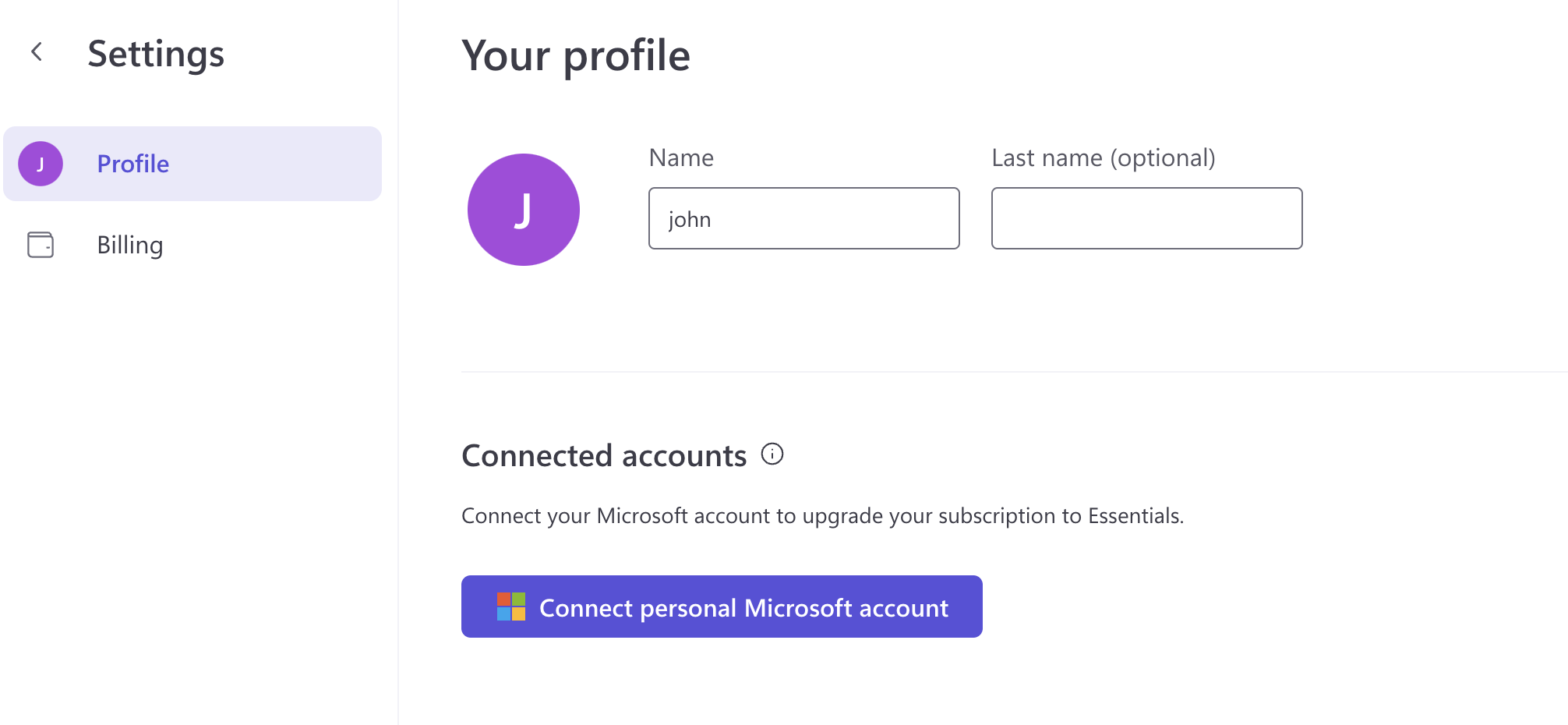
Nadat u verbinding hebt gemaakt met een persoonlijk Microsoft-account, meldt u zich af bij alle actieve Clipchamp sessies en meldt u zich vervolgens weer aan met de knop Doorgaan met Microsoft op app.clipchamp.com/login.
Probeer vervolgens opnieuw uit te checken.
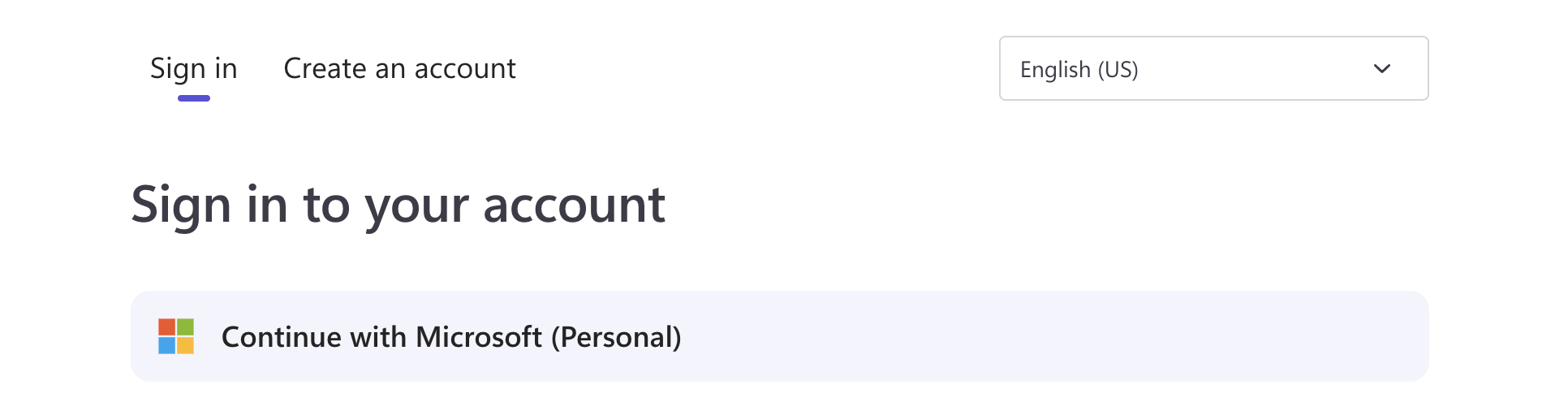
Rechtstreeks kopen in de Microsoft Store
Als geen van de bovenstaande suggesties werkt, kunt u het abonnement rechtstreeks in de Microsoft Store aanschaffen via deze koppeling.
Hiermee kunt u desgewenst ook een andere aankoopregio selecteren.
Belangrijk: Zorg ervoor dat u bent aangemeld met uw persoonlijke Microsoft-account dat is gekoppeld aan uw Clipchamp-account wanneer u de aankoop doet in de Microsoft Store.
Problemen met aankopen via de Microsoft Store oplossen
Als u nog steeds problemen ondervindt nadat u de bovenstaande suggesties hebt gevolgd en u hebt geprobeerd te kopen via de Microsoft Store, maar dit niet is gelukt, raadpleegt u: Problemen met kopen oplossen met de Microsoft Store.
U kunt ook contact opnemen met het Clipchamp-ondersteuningsteam voor aanvullende hulp.
Het Premium-abonnement aanschaffen als u zich in een andere regio bevindt
Wanneer u een abonnement koopt in Clipchamp, kunt u alleen kopen in de regio waarin u zich momenteel bevindt. Als u bijvoorbeeld in de Verenigde Staten bent gevestigd, kunt u alleen een abonnement kopen in de Amerikaanse store in USD.
Als u Clipchamp wilt kopen in een andere winkelregio, bijvoorbeeld omdat u een creditcard uit een ander land wilt gebruiken, moet u rechtstreeks via deze koppeling kopen in de Microsoft Store.
Vanuit de Microsoft Store kunt u de regio wijzigen via de koppeling onderaan de pagina:
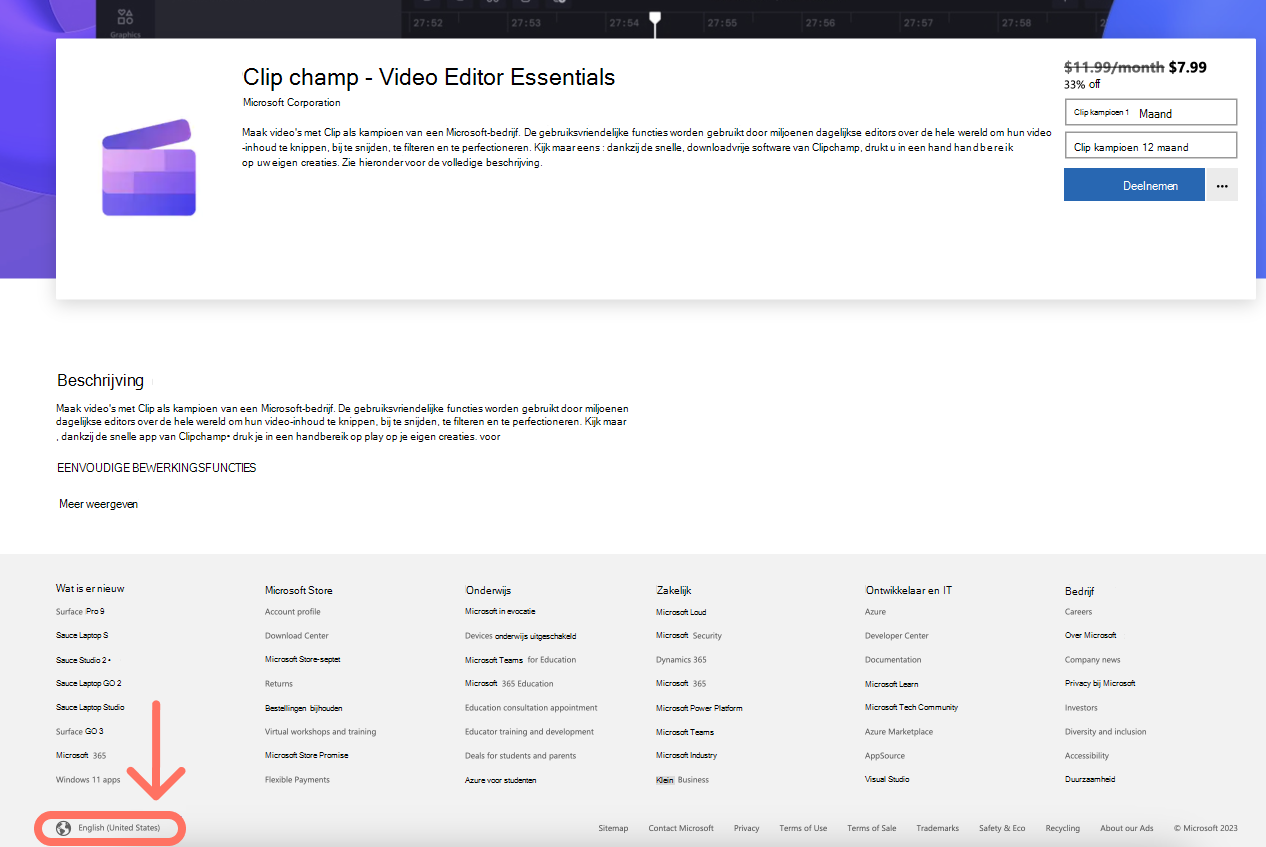
Een VPN (Virtual Private Network) gebruiken
Houd er rekening mee dat als u een VPN met Clipchamp gebruikt, dit van invloed is op de standaardregio die wordt gebruikt bij het doen van een in-app-aankoop. Als u problemen ondervindt bij het aanschaffen van een abonnement vanuit de app vanwege de regio terwijl u een VPN gebruikt, kunt u het aanschaffen met de VPN uitgeschakeld.
Een ontvangstbewijs verkrijgen
Nadat de eerste aankoop is voltooid, ontvangt u een bevestigingsbericht op het e-mailadres dat is gekoppeld aan uw Microsoft-account.
Voor toegang tot ontvangstbewijzen (facturen, afschriften) voor eerdere en huidige factureringsperioden voor het Clipchamp Premium-abonnement of het abonnement dat is opgenomen in uw Microsoft 365-abonnement, gaat u naar de servicespagina van uw Microsoft-account & abonnementen.
U kunt het rechtstreeks openen via de bovenstaande koppeling of u kunt het openen via de factureringspagina van uw Clipchamp account, waar u deze knop ziet:

Als u dit selecteert, wordt uw Microsoft-account geopend in een nieuw browsertabblad. Het Clipchamp-abonnement wordt daar weergegeven samen met andere Microsoft-abonnementen die u mogelijk hebt.
Selecteer Beheren aan de rechterkant van de vermelding Clipchamp en vervolgens Factureringsgeschiedenis. U kunt ook Betaling & facturering selecteren in het menu bovenaan en vervolgens Bestelgeschiedenis.
Belangrijk: Zorg ervoor dat u bent aangemeld met het persoonlijke of gezinsaccount van Microsoft dat is gekoppeld aan uw Clipchamp-account in het betaalde abonnement, anders wordt het Clipchamp abonnement niet weergegeven.
Factureringsgegevens toevoegen, wijzigen of verwijderen
Als u factureringsgegevens wilt bijwerken, zoals uw naam, e-mailadres of adres voor het Clipchamp Premium-abonnement of het abonnement dat is opgenomen in uw Microsoft 365-abonnement, gaat u naar de services van uw Microsoft-account & abonnementenpagina.
U kunt het rechtstreeks openen via de bovenstaande koppeling of u kunt het openen via de factureringspagina van uw Clipchamp account, waar u deze knop ziet:

Als u dit selecteert, wordt uw Microsoft-account geopend in een nieuw browsertabblad, waar u instellingen kunt aanpassen, zoals het bijwerken van uw betalingswijze, het bijwerken van uw factuuradres, het downloaden van facturen en meer.
Zie dit artikel over het beheren van een Microsoft-abonnement voor meer informatie.
Belangrijk: Zorg ervoor dat u bent aangemeld met het persoonlijke of gezinsaccount van Microsoft dat is gekoppeld aan uw Clipchamp-account in het betaalde abonnement, anders wordt het Clipchamp abonnement niet weergegeven.
Als u geen betaald Clipchamp abonnement hebt op het account waarin u bent aangemeld, wordt de knop Abonnement beheren niet weergegeven op de factureringspagina van uw Clipchamp account en ziet u in plaats daarvan informatie over de gratis accountlaag.
De abonnementsperiode bijwerken
Als u een maandelijks Clipchamp Premium-abonnement hebt gestart en dit wilt wijzigen in een jaarabonnement, of omgekeerd, kunt u de abonnementsperiode wijzigen op de pagina Microsoft-account.
Meld u eerst aan bij uw persoonlijke of gezinsaccount van Microsoft dat u hebt gebruikt om uw Microsoft Clipchamp-abonnement aan te schaffen.
Selecteer vervolgens op de pagina Services & abonnementen de knop Beheren op het tabblad Microsoft Clipchamp abonnement.
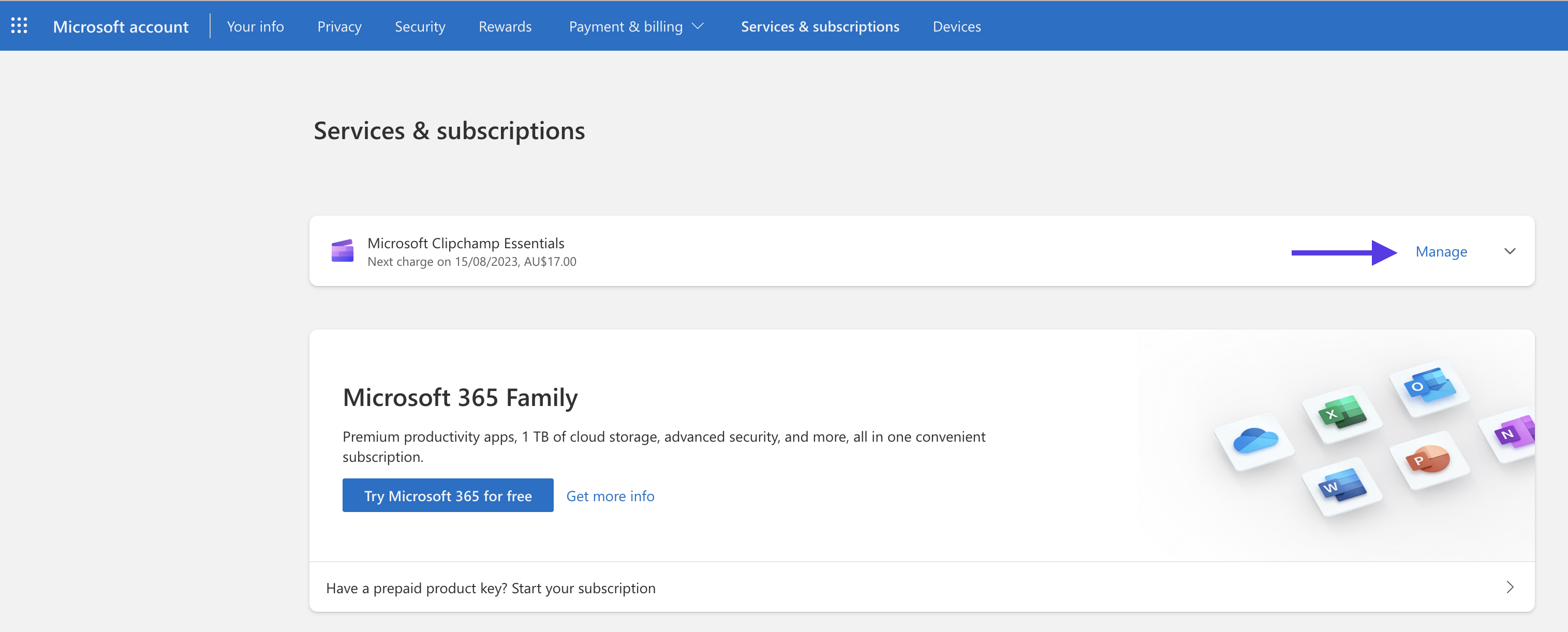
Hier kunt u overschakelen naar een andere factureringsperiode door Veranderen van abonnement te selecteren naast het huidige bedrag van de kosten.
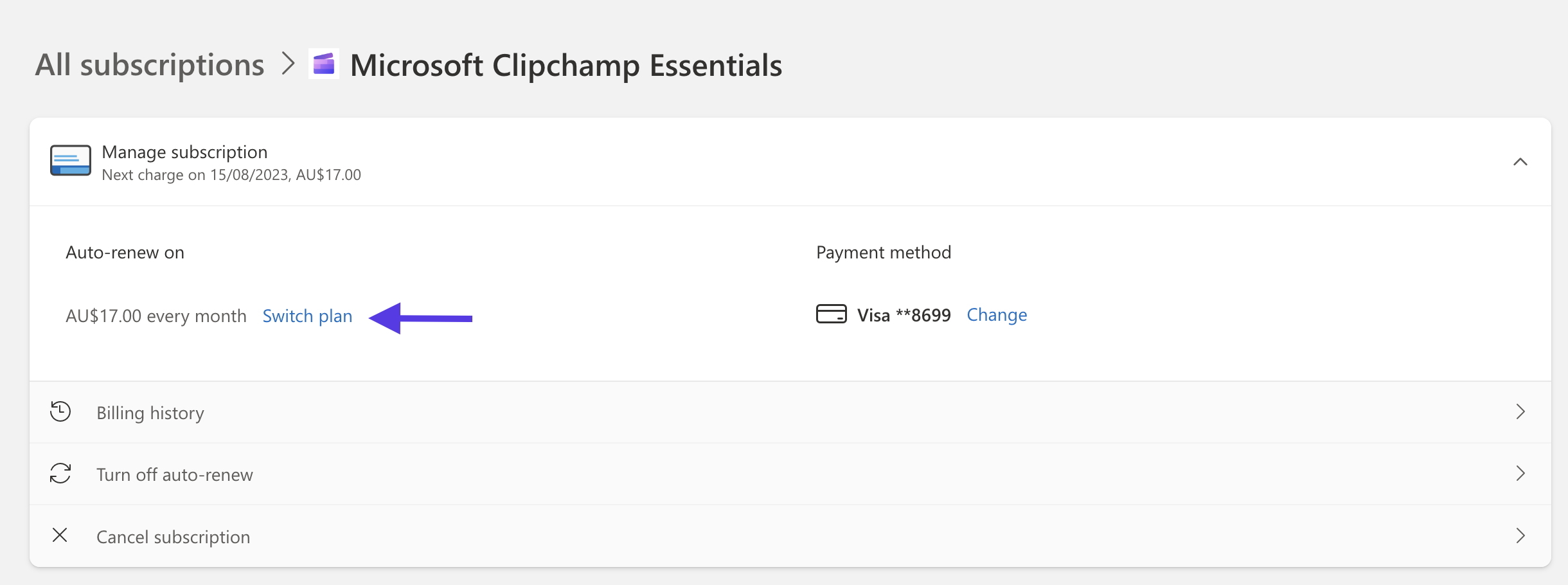
Selecteer in het volgende scherm de gewenste abonnementsperiode.
U kunt de bovenstaande stappen gebruiken om uw Clipchamp Premium-abonnement te wijzigen van jaarlijks naar maandelijks of maandelijks naar jaarlijks.










